寫網誌的人如果有使用過Windows Live Writer的,都對其可以離線編輯文章且加入圖片、影片,附加檔案都是如同用word一樣方便而寫起網誌愛不釋手。
對於這樣方便的軟體,若能也應用在Joomla上的話,那對Joomla的文章編輯者而言豈不是一大福音。尤其對本身是Joomla的網站管理者而言,可以自已規劃完全符合自己用途的網站而對於文章的撰寫發布又多了這樣一個方便有力的助力,那豈不是會更是愛死Joomla!
底下我就來紹介如何能做到用Windows Live Writer直接離線編輯文章再發布到Joomla的方法:
一、首先要先去下載一個Joomla外掛,叫MovableType XML-RPC plugin並裝其安裝起來(怎麼安裝,之前有若干文章以圖片示例,提到過了,這邊不再重提,有問題請自行觀看相關文章)。
二、安裝完,如下圖到外掛管理裡去找到XML-RPC - MovableType API,並將其啟用。
三、接著到 全站設定/系統/啟動Web Services 將其改選為是,然後儲存。
四、下載安裝Windows Live Writer,(怎樣安裝就樣一般軟體安裝,基本上就「下一步」......)
五、設定Windows Live Writer:
1.若你已有網誌了就選 常用/新增部落格帳號
2.接著選其他服務/下一步
3.跳出如下畫面,將其欄位填寫
4.填寫內容如下圖所示:(注意部落格網址的格式為:http://你的網站網址/xmlrpc/index.php ),網址後面要加/xmlrpc/index.php
5.上面按完下一步後,進入此畫面,在選取部落格類型時要選:Movable Type API ,而部落格的遠端張貼網址則一樣輸入:http://你的網站網址/xmlrpc/index.php
6.之後若跳出如下圖的畫面,則表示大致已設定成功了!而其後的畫面分列如下:


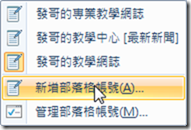

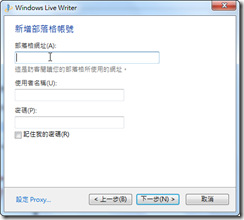
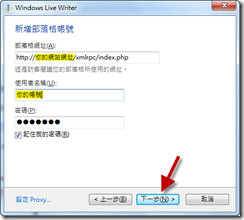
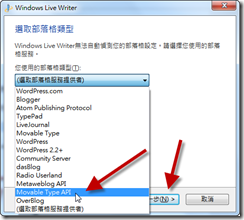



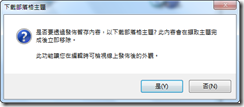

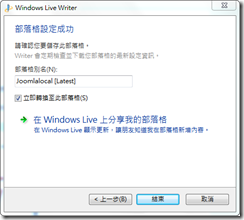
沒有留言:
張貼留言